2023-07-10 240
1、制作数据源文件。
在ET中输入字段:姓名,并输入所有表彰人员姓名。保存文件(假设文件名为“表彰.ET”),数据源制作完毕。

2、在WPS文字中制作文件模板。

3、点击菜单:“工具→邮件合并工具栏”,打开数据源(上面保存的文件“表彰.ET”),与包含表彰人员的ET表格进行连接。
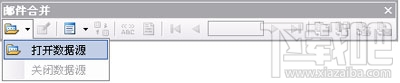
4、在文件模板“
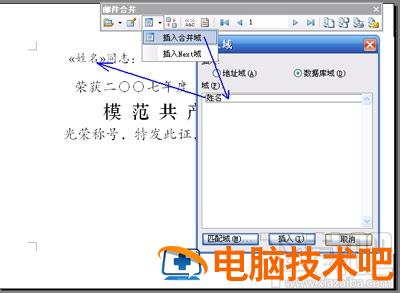
5、点击邮件合并工具栏上的“合并到打印机”,选择全部合并记录,确定即可一次性打印所有证书。


原文链接:https://000nw.com/11540.html
=========================================
https://000nw.com/ 为 “电脑技术吧” 唯一官方服务平台,请勿相信其他任何渠道。
系统教程 2023-07-23
电脑技术 2023-07-23
应用技巧 2023-07-23
系统教程 2023-07-23
系统教程 2023-07-23
软件办公 2023-07-11
软件办公 2023-07-11
软件办公 2023-07-12
软件办公 2023-07-12
软件办公 2023-07-12
扫码二维码
获取最新动态
